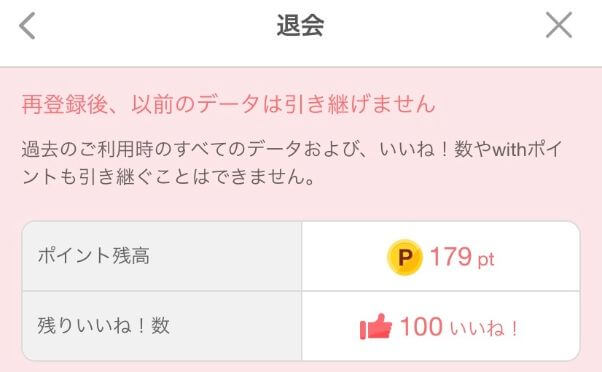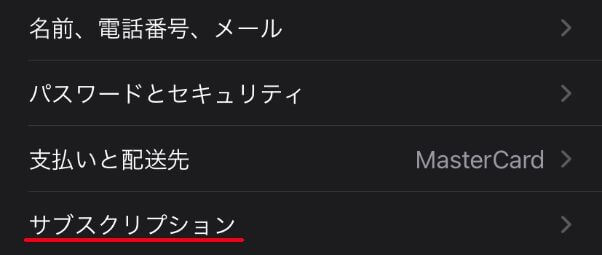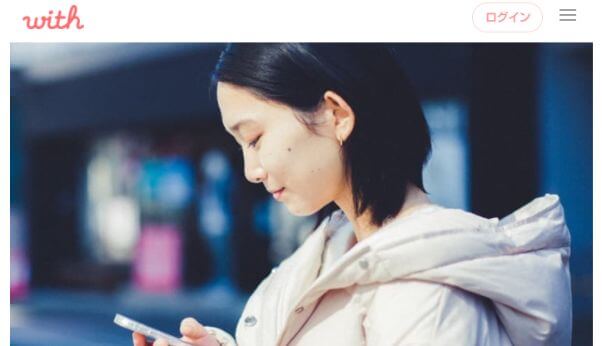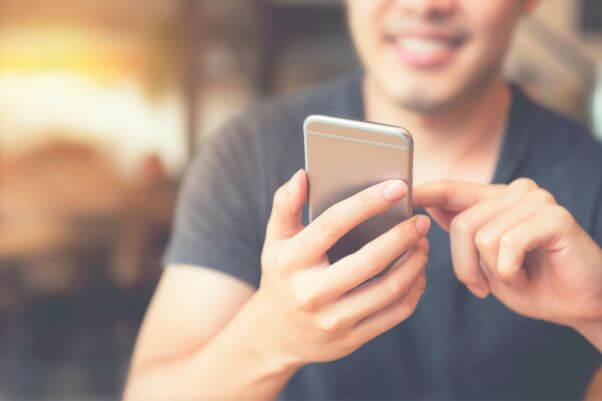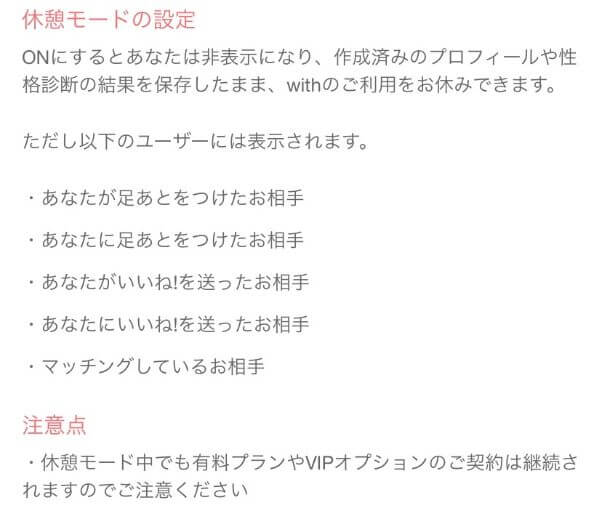withに関するコンテンツ
withは退会後どう表示される?男性の再開の仕方は?
マッチングアプリ・withからの退会や再登録を行う場合、それなりの手続きが必要になります。
登録前に退会の方法を知っておくのは重要なこと。
また、退会後や再登録後は相手の端末にどう表示されるかも気になるところでしょう。
そこでこの記事では、withの退会と再登録に関してご紹介していきます。
withの退会の仕方
withの退会方法は決済方法によって異なります。
また、退会手続き前に有料プランの解約が必要。
この解約が済んでいないと退会できませんので注意してください。
Apple ID決済とGoogle Play決済における解約・退会方法
withは有料会員のままでは退会することができないので、「定期購読の解約」⇒「withサービスの退会」という流れで退会手続きを行います。
定期購読の解約
定期購読の解約はApple ID決済なら
- 「iTunes & App Store」の「サブスプリクション」を開く
- 自動更新を停止したいアプリ(タップル)をタップ
- 「登録をキャンセルする」または「サブスプリクションをキャンセルする」をタップ
の順に行います。
Google Play決済の場合は次の通りです。
- 「Google Play ストア」の「定期購入」を開く
- 「出会いは趣味から-タップル」をタップ
- 「定期購入を解約」を選択
- 「定期購入を解約しますか?」の右下に表示される「定期購入を解約」を選択
いずれの場合も更新予定日の 24時間前までに行っておく必要があるので要注意。
これに間に合わないと自動更新がかかってしまいます。
なお、定期購読の解約後、契約更新日が過ぎると会員ステータスが「無料」に切り替わります。
この切り替わりまでに2~3日かかることもあり、退会手続きができるのはその後になります。
退会手続き
Apple ID決済とGoogle Play決済における退会は次の手順で行います。
- 画面下部メニューにある「マイページ」をタップする
- 「ヘルプ」をタップする
- 「解約・退会について」をタップする
- 「解約・退会について」を開く
- 「退会のお手続きについて」をタップする
- 「退会手続きへ(要ログイン)」をタップする
画面の案内に従って進めていくことになるので作業自体は簡単。
退会手続き完了までに要する時間は2~3分です。
クレジットカード決済における解約・退会方法
クレジットカード決済においても有料プランを解約してからの退会手続きとなります。
このとき、通常の有料コース以外にVIPオプションも契約している人は別途解約手続きが必要です。
有料プランの解約
- 「マイページ」をタップ
- 「会員ステータス」をタップ
- 「有料プラン解約」の「こちら」をタップ
- 内容をご確認いただき「解約する」をタップ
- 注意事項に同意のうえ「解約する」をタップ
VIPオプションの解約
- 「マイページ」をタップ
- 「VIPオプション」をタップ
- 「VIPオプション解約」の「こちら」をタップ
- 内容をご確認いただき「解約する」をタップ
- 注意事項をご確認いただき「解約する」をタップ
上記の解約手続きを行うことにより自動更新は行われなくなりますが、解約直後から有料機能が使えなくなります。
また、更新日前に解約手続きを行っても日割り計算による返金はありません。
退会手続き
有料コースの解約手続きが完了したら退会手続きを行います。
- 「マイページ」をタップ
- 「各種設定」をタップ
- 「退会」をタップ
強引な引きとめなどはありませんから、退会そのものはスムーズです。
退会したときの表示
退会後はアカウントそのものが無くなるため、マッチング相手の端末には一切表示されません。(足跡ページ・トーク画面・検索結果からも表示が消えます)
「このお相手は退会しました」というような表示が出ることもないので、気付かれないこともあるでしょう。
また、相手の端末に表示されないという点ではブロックした場合も同じです。
したがって、相手側は退会してしまったのかブロックされたのかが分からない状態になります。
なお、退会すると自身のあらゆるデータが消えます。
プロフィールはもちのこと、やり取りの履歴、保有ポイント、マッチング履歴、足あと履歴など、それまでの活動の痕跡がすべてなくなります。
withの再登録には1ヶ月の待機期間が必要
退会後に再度withを利用(再登録)したくなることもあるでしょう。
しかしながら、再登録が可能になるのは退会日から1ヶ月後。
その間は待機期間として基本的に再登録できません。
with側によるとこれは浮気・二股を防止する措置なのだそうですが、「できるだけ退会してほしくない」という気持ちのあらわれでもあると考えられます。
ちなみに、withで再登録した場合は新規会員として扱われるので、見た目上再登録であることは分からない仕組みになっています。(前回の登録の情報が引き継がれることもありません)
したがって、プロフィールの作成や性格診断の受け直しが必要となります。
withで再登録する方法
再登録の方法は新規会員登録方法と同じです。
withのホーム画面からFacebook登録か携帯番号登録を選択し、その後は画面の案内にしたがってください。
このとき、1ヶ月間の待機期間が終了していないと再登録手続きができません。
1ヶ月の待機期間を短縮する方法
「再登録には退会から1ヶ月の待機期間が必要」とご紹介しましたが、実は退会後すぐに再登録する方法があります。
それは前回登録時とは別の方法で手続きすること。
前回facebookを使って登録した人が電話番号を使えば、1ヶ月の待機期間なしで再登録できるのです。
これは登録機能の抜け穴的手法。
with側としてはシステム上の欠陥ともいえるでしょう。
そのため、IPアドレス(送信元の識別番号)や本人確認時の身分証明書などで待機期間中だと判明すると強制退会となってしまうことがあります。
これは複数アカウントの所有を禁じる利用規約に違反したことになるから。
バレないこともあるようなので必ずしも強制退会となるとは限りませんが、そのリスクがあることは理解しておいてください。
再登録後の注意点
再登録後はすべてのデータが消えた状態からスタートすることになります。
この時にありがちなのが、過去にアプローチ済の女性に対して再度アプローチしてしまうこと。
- ●マッチングしたがやり取りが途絶えた人
- ●いいね!を無視された人
- ●何らかの理由でブロックされた(した)人
これらの人すべてを覚えているはずもなく、不可抗力で再度アプローチしてしまうのです。
当然、相手からすれば「しつこい」ということになり、場合によっては事務局に通報されてしまうかもしれません。
これもまた強制退会の理由となってしまいますから再登録におけるデメリットといえます。
前回利用時の詳細な記録を残しておく以外に防ぐ方法はありませんが、それは事実上無理な話。
したがって、少しでも再登録の可能性があるのであれば、最初から退会しない方が無難です。
退会より休憩モードを使った方がいい場合も
「何らかの理由でwithの利用を控えなければならない、でも将来的に再開する可能性もある」
そんな場合は退会よりも休憩をおすすめします。
休憩モードを使うとwithの登録データ(プロフィール、いいね!の送受信履歴・マッチング後のトーク履歴など)を保持したまま、異性に対して自身のアカウントを非表示にすることができます。
具体的には「超性格分析マッチング」「心理テスト」「好みカード」「さがすタブ」のユーザ一覧において非表示に。
これにより異性から足あとをつけられることがなくなります。(自分から足あとをつけることもできません)
それでいて、自身のプロフィール内容やマッチングした相手とのトーク履歴、保有ポイントなどはそのまま残ります。
休憩モードの注意点
休憩モード中であっても、以下のような相手に対してはその端末に表示されます。
- ●既にマッチングしている相手(トークタブに表示されます)
- ●対していいね!を送受信している相手(いいねタブ、いいね履歴に表示されます)
*上記の女性達に休憩モードであることを知られたくない場合は、ブロックするしかありません。
また、有料会員のまま休憩モードに入った場合でも、有料期間のカウントはすすみます。
自動更新も継続となりますので、休憩モードは無料会員になってから設定するようにしてください。
休憩モードの設定方法
休憩モードを設定するには以下のように操作します。
- マイページをタップし、各種設定を選択
- 休憩モードの設定をタップ
- 「ON」にチェックを入れ「更新する」ボタンを選択
- マイページをタップし、各種設定を選択
- 休憩モードの設定をタップ
- 「OFF」にチェックを入れ「更新する」ボタンを選択
まとめ
この記事ではwithに退会と再登録についてご紹介しました。
退会とは自身のアカウントを消してしまうことであり、活動の痕跡がすべてなくなります。
したがって再登録時に引き継がれるデータはなく新規会員と同等の扱い。
かといって初回登録時の特典がつくわけではないので、退会によるメリットはほとんどありません。
そこでおすすめなのが休憩モード。
マッチング中およびいいね!の送受信歴がある女性に対してはブロックするしかないものの、それ以外の女性に対しては自身のプロフィールを非表示にできます。
将来的にwithを再開する可能性は少なからずあるでしょうから、安易に退会するのではく、休憩モードを上手に活用するようにしましょう。